Việc xóa tất cả bài viết trên Facebook là một quyết định quan trọng bởi đây gần như là tất cả bài đăng từ khi lập page. Hãy cùng MHD Media khám phá cách thực hiện điều này một cách đơn giản và hiệu quả, giúp bạn có một bước khởi đầu mới trên mạng xã hội lớn nhất thế giới này.

Cách xóa tất cả bài viết trên facebook bằng máy tính
Bước 1: Mở ứng dụng Facebook trên máy tính của bạn và vào trang cá nhân. Tại đây click vào dấu 3 chấm trên màn hình và lựa chọn Nhật ký hoạt động.
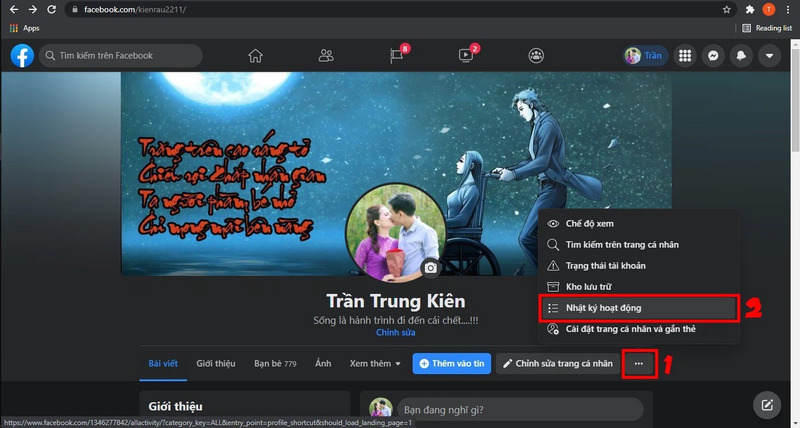
Bước 2: Sau đó một trang mới sẽ xuất hiện và phía bên phải màn hình sẽ hiển thị tất cả các hoạt động của bạn trên Facebook (bài đã đăng, like, share, bình luận,… ). Đừng để tâm đến những cái đó, hãy click chọn vào mục Quản lý hoạt động ở phía bên trái màn hình.
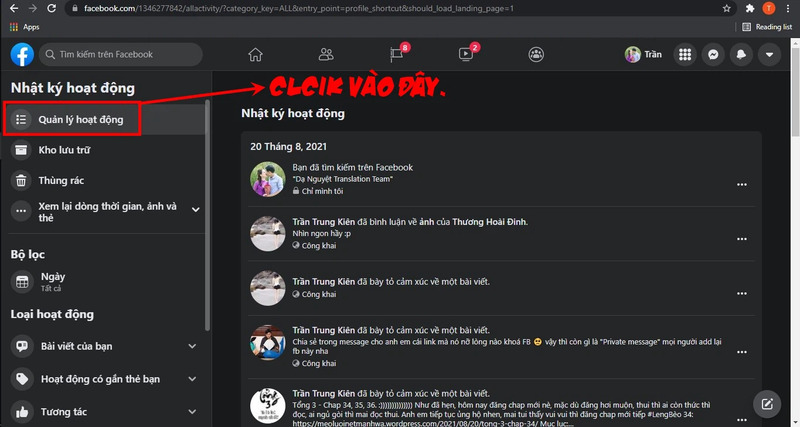
Bước 3: Sau khi bạn chọn như bước 2, tất cả các bài viết của bạn đã đăng tải trên Facebook sẽ hiển thị ở phía bên phải. Bạn click vào mục Tất cả, lập tức các tùy chọn Lưu trữ và Bỏ đi sẽ sáng lên.
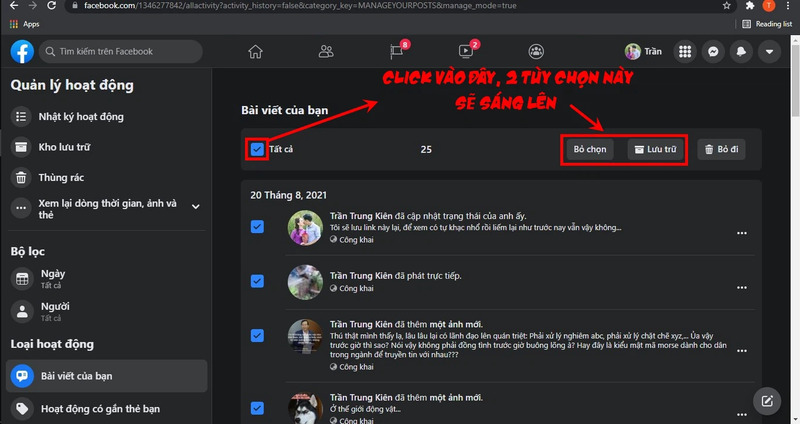
Lưu ý: Trong lần click chọn đầu tiên, Facebook sẽ chỉ đánh dấu 25 bài gần nhất. Nếu muốn đánh dấu thêm nhiều bài viết, bạn hãy kéo chuột xuống dưới rồi quay lại tick chọn Tất cả một lần nữa, số bài viết được đánh dấu sẽ tăng lên.
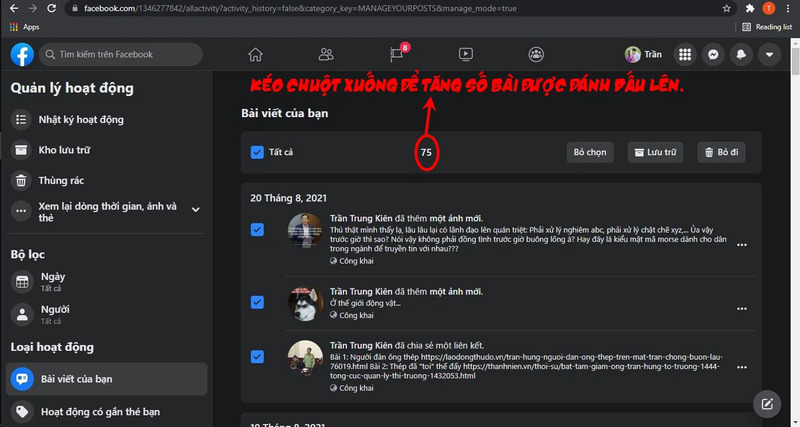
Bước 4: Sau khi thực hiện các bước như mô tả ở bước 3, bạn sẽ được đưa ra hai lựa chọn:
Nếu bạn nhấn vào biểu tượng Lưu trữ, tất cả các bài viết sẽ được chuyển vào mục lưu trữ, ẩn khỏi tầm nhìn của người khác. Mặc dù vẫn nằm trong mục lưu trữ, bạn có thể dễ dàng xem lại hoặc khôi phục chúng bất cứ lúc nào.
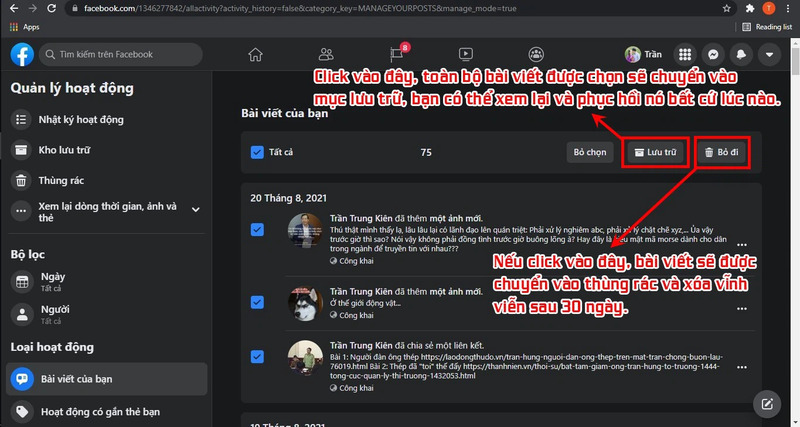
Nếu bạn chọn Từ chối, tất cả các bài viết sẽ được đưa vào thùng rác. Khi đã chuyển vào thùng rác, bạn chỉ có 30 ngày để xem lại hoặc khôi phục bài viết, sau thời gian này, chúng sẽ bị xóa vĩnh viễn khỏi trang cá nhân Facebook của bạn.
Cách xóa tất cả bài viết trên facebook bằng điện thoại
Cách xóa tất cả bài viết trên facebook trên điện thoại Samsung
Bước 1: Để sử dụng tính năng sẵn có, bạn vào trang cá nhân, sau đó chọn vào dấu 3 chấm ngay bên trên
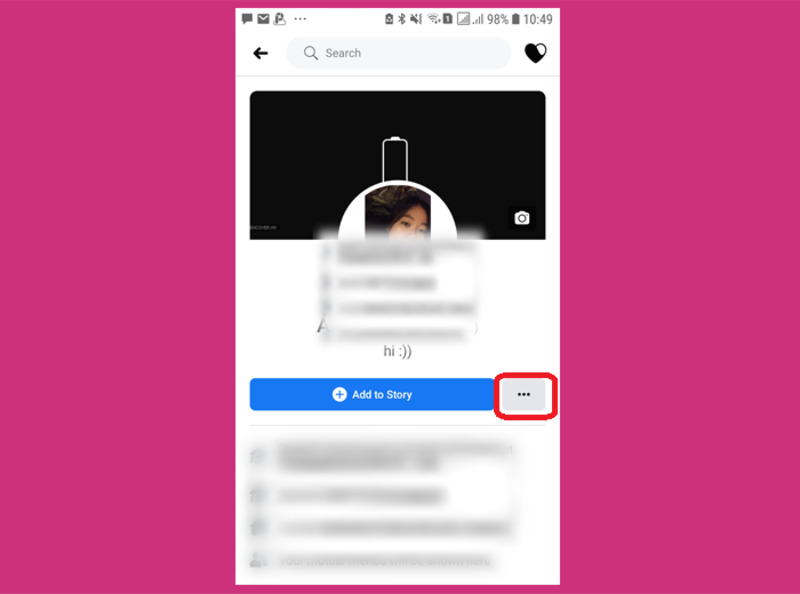
Tiếp theo bạn vào Activity Log (Nhật ký hoạt động).
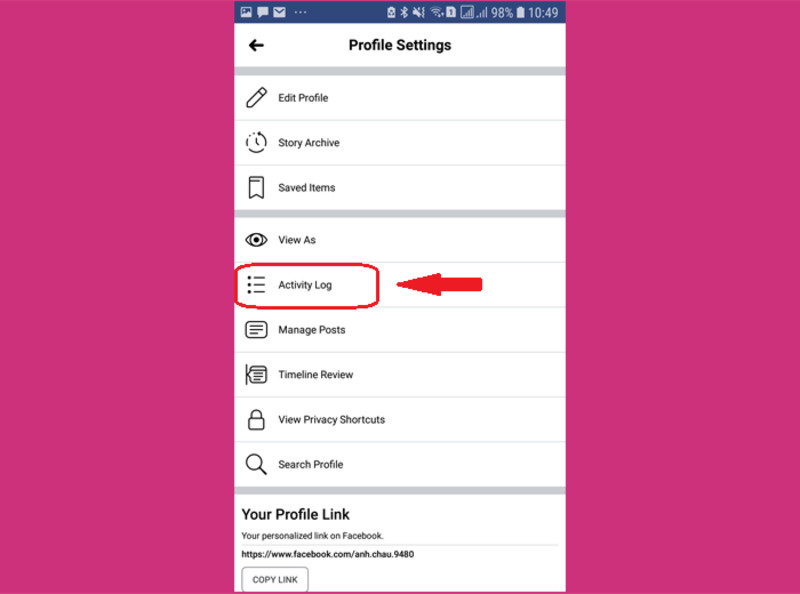
Bước 2: Sau đó chúng ta sẽ thấy mục Manage Activity xếp hàng phía trên. Bạn chọn mục Manage Activity.
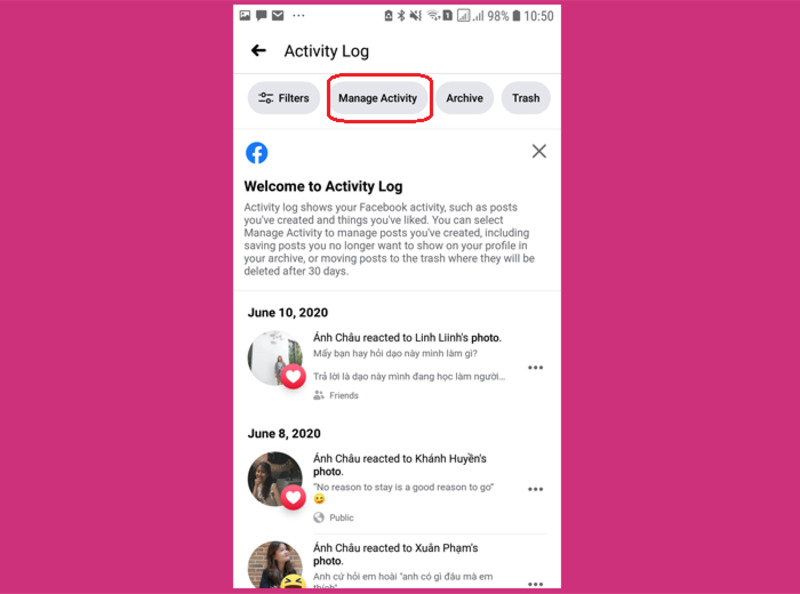
Tiếp theo, một khung hình chữ nhật sẽ hiện lên phía dưới và bạn hãy chọn Your Posts.
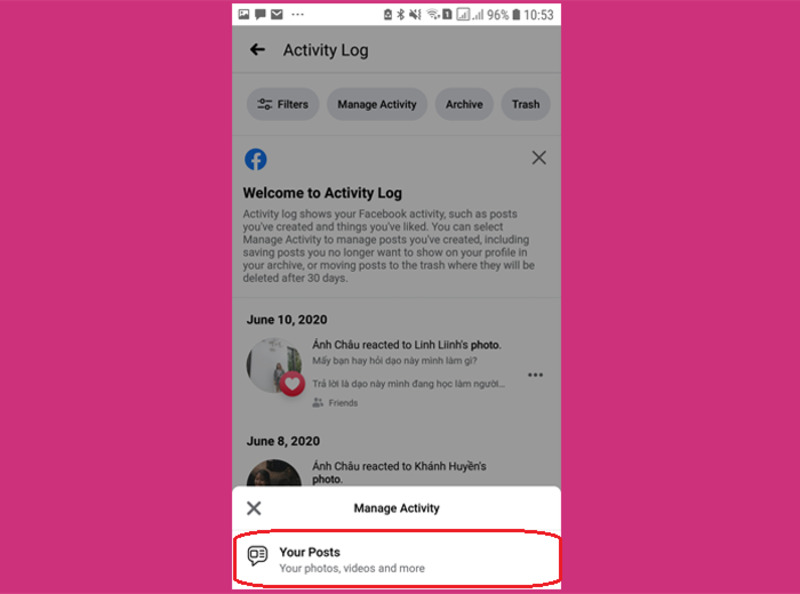
Bước 3: Bây giờ khi tích chọn một hoặc nhiều bài đăng, chúng ta sẽ có lựa chọn Archive để ẩn các bài đăng vào thư mục lưu trữ và xem lại sau hoặc chọn Trash để đưa vào thùng rác, bạn có thể xem lại các bài đã xóa trong vòng 30 ngày.
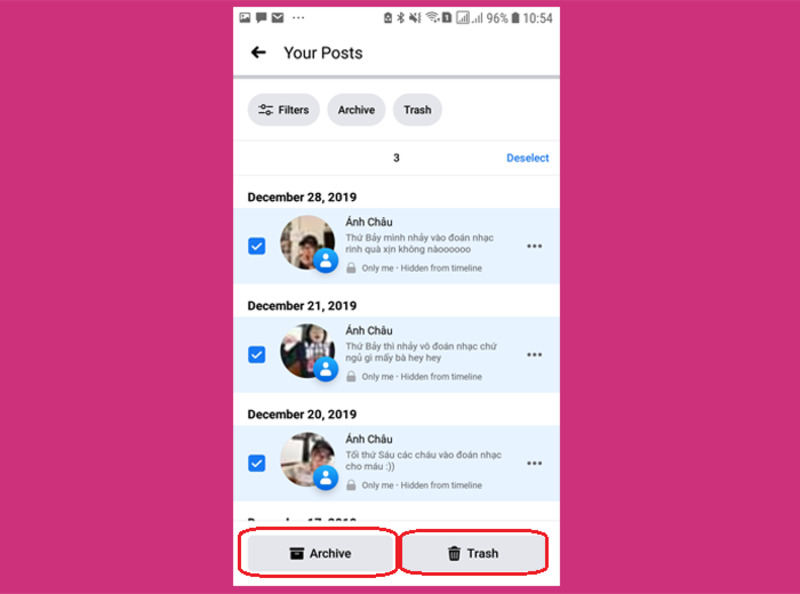
Ở đây, mình sẽ chọn mục Archive để tạm thời ẩn đi các bài viêt. Bạn cũng có thể Restore để hiển thị lại các bài đăng trên trang cá nhân hoặc nếu bạn muốn xoá luôn các bài đăng thì bạn chọn mục Trash.
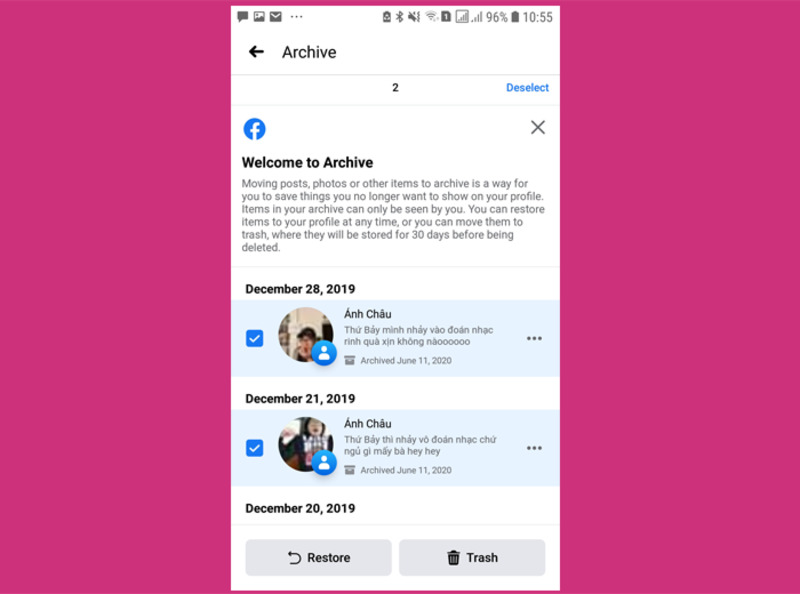
Cách xóa tất cả bài viết trên facebook trên điện thoại iPhone
Để xóa tất cả bài viết trên Facebook trên điện thoại iPhone, bạn có thể tuân thủ các bước sau đây:
- Mở ứng dụng facebook: Mở ứng dụng Facebook trên iPhone của bạn và đăng nhập vào tài khoản của mình.
- Chuyển đến trang cá nhân: Chạm vào biểu tượng hình ảnh của mình ở góc dưới bên phải màn hình để mở trang cá nhân của bạn.
- Chọn tab “quản lý bài viết”: Chọn tab “Quản lý bài viết” nằm ngay dưới ảnh đại diện của bạn.
- Chọn “chọn tất cả”: Ở góc trên cùng bên phải, chọn “Chọn Tất Cả” để chọn toàn bộ bài viết trên trang cá nhân của bạn.
- Chọn “Xóa”: Sau khi chọn tất cả bài viết, chọn biểu tượng rương rác ở góc dưới cùng của màn hình.
- Xác nhận xóa: Xác nhận quyết định xóa bằng cách chọn “Xóa” trong hộp thoại xác nhận.
Nhớ rằng quá trình này không thể hoàn tác và tất cả các bài viết sẽ bị xóa vĩnh viễn khỏi trang cá nhân của bạn. Hãy chắc chắn rằng bạn đã sao lưu hoặc lưu trữ mọi thông tin quan trọng trước khi thực hiện bước này
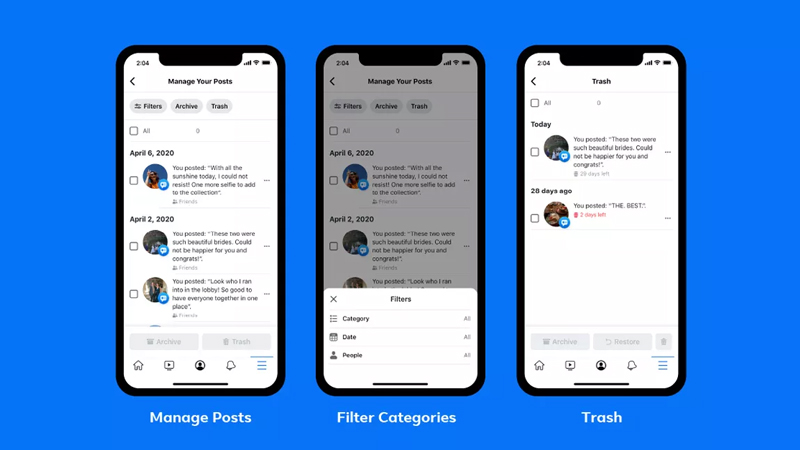
Kết luận
Trên đây là các thao tác cách xóa tất cả bài viết trên facebook một cách tương đối nhanh chóng và dễ dàng. Hy vọng các bạn có thể áp dụng hiệu quả. Xin chào và hẹn gặp lại các bạn trong những bài chia sẻ các thủ thuật Facebook tiếp theo của MHD Media.
Doanh nghiệp bạn đang có nhu cầu Quảng cáo Facebook, hay liên hệ nếu cần hỗ trợ. Đội ngũ MHD Media sẽ sớm liên hệ và tư vấn gói giải pháp phù hợp.


